 base de données
base de données
 tutoriel mysql
tutoriel mysql
 Explication détaillée des exemples de gestion des droits des utilisateurs MySQL
Explication détaillée des exemples de gestion des droits des utilisateurs MySQL
Explication détaillée des exemples de gestion des droits des utilisateurs MySQL
Cet article présente principalement les informations pertinentes de l'utilisateur MySQL Gestion des autorisations en détail. Les amis intéressés peuvent se référer à
La gestion des autorisations utilisateur a principalement les fonctions suivantes :
1. peut restreindre les bibliothèques et les tables auxquelles les utilisateurs peuvent accéder
2. Vous pouvez restreindre les tables que les utilisateurs peuvent effectuer SELECT, CREATE, DELETE, DELETE, ALTER et d'autres opérations
3. Vous pouvez restreindre la connexion utilisateur. IP ou nom de domaine
4. Vous pouvez limiter si les propres autorisations de l'utilisateur peuvent être autorisées à d'autres utilisateurs
1 Autorisation de l'utilisateur
Le code est le suivant. :
mysql> grant all privileges on *.* to 'yangxin'@'%' identified by 'yangxin123456' with grant option;
•tous les privilèges : signifie accorder tous les privilèges à l'utilisateur. Des autorisations spécifiques peuvent également être spécifiées, telles que : SELECT, CREATE, DROP, etc.
•on : indique pour quelles bases de données et tables ces autorisations sont efficaces, format : nom de la base de données nom de la table, l'écriture de "*" indique ici toutes les bases de données et toutes les tables. Si je souhaite spécifier les autorisations à appliquer à la table utilisateur de la bibliothèque de test, je peux écrire : test.user
•à : Accorder des autorisations à quel utilisateur. Format : "Nom d'utilisateur"@"IP de connexion ou nom de domaine". % signifie qu'il n'y a aucune restriction et que vous pouvez vous connecter depuis n'importe quel hôte. Par exemple : "yangxin"@"192.168.0.%" signifie que l'utilisateur yangxin ne peut se connecter que dans le segment IP 192.168.0
•identifié par : Précisez le mot de passe de connexion de l'utilisateur
•avec option d'octroi : signifie permettre aux utilisateurs d'accorder leurs autorisations à d'autres utilisateurs
peuvent utiliser GRANT pour ajoutez des autorisations aux utilisateurs, les autorisations seront automatiquement superposées et n'écraseront pas les autorisations précédemment accordées. Par exemple, si vous ajoutez d'abord une autorisation SELECT à l'utilisateur, puis ajoutez une autorisation INSERT à l'utilisateur, alors l'utilisateur aura à la fois SELECT et. INSÉRER les autorisations.
Pour la liste des autorisations des détails de l'utilisateur, veuillez vous référer aux instructions du site officiel de MySQL : http://dev.mysql.com/doc/refman/5.7/en/privileges-provided .html
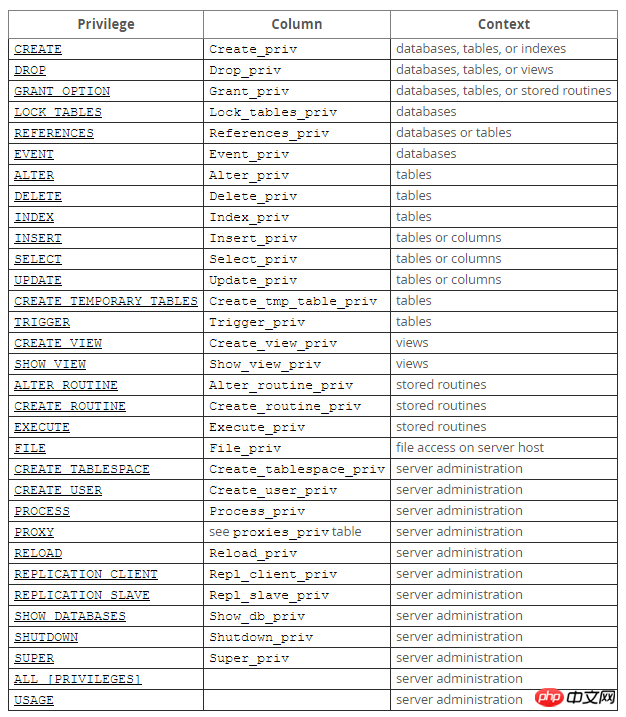
2. Actualiser les autorisations
Après avoir modifié les autorisations de l'utilisateur, assurez-vous de n'oubliez pas de recharger les autorisations et de modifier les autorisations. Les informations sont écrites de la mémoire dans la base de données.
mysql> vider les privilèges ;
3. Afficher les autorisations des utilisateurs
Le code est le suivant :
mysql> grant select,create,drop,update,alter on *.* to 'yangxin'@'localhost' identified by 'yangxin0917' with grant option; mysql> show grants for 'yangxin'@'localhost';

4. Récupérer les autorisations
Supprimer l'autorisation de création de l'utilisateur yangxin Cet utilisateur ne pourra pas créer. bases de données et tables. > renommer l'utilisateur 'test3'@'%' en 'test1'@'%';
mysql> revoke create on *.* from 'yangxin@localhost'; mysql> flush privileges;
7. Changer le mot de passe
mysql> select host,user from user; +---------------+---------+ | host | user | +---------------+---------+ | % | root | | % | test3 | | % | yx | | 192.168.0.% | root | | 192.168.0.% | test2 | | 192.168.0.109 | test | | ::1 | yangxin | | localhost | yangxin | +---------------+---------+ 8 rows in set (0.00 sec) mysql> drop user 'yangxin'@'localhost';
1> ; Mettre à jour la table mysql.user
2> Utiliser la commande set password
Syntaxe : définir le mot de passe pour 'nom d'utilisateur'@'adresse de connexion'=password('password')
mysql> 123456') ;mysql> use mysql; # mysql5.7之前 mysql> update user set password=password('123456') where user='root'; # mysql5.7之后 mysql> update user set authentication_string=password('123456') where user='root'; mysql> flush privileges;
3> mysqladmin
Syntaxe :
mysqladmin -u nom d'utilisateur -p ancien mot de passe password Nouveau mot de passemysql> mysqladmin -uroot -p123456 password 1234abcd
Remarque : mysqladmin est situé dans la corbeille de mysql installation
répertoire Répertoire8. Mot de passe oublié
1> >
Modifiez my.cnf et ajoutez la configuration skip-grant-tables dans le nœud de configuration mysqld[mysqld]skip-grant-tables
2> Redémarrer le service mysql
shell> redémarrage du service mysqld
3> Pour le moment, le mot de passe utilisateur n'est pas requis lors de la connexion avec la commande mysql sur le terminal, et vous pouvez ensuite modifier le mot de passe selon la première méthode de modification du mot de passe.
4> Restaurez les autorisations de connexion et ignorez la vérification de la configuration Supprimez la configuration skip-grant-tables du nœud mysqld dans my.cnf, puis redémarrer le service C'est tout.
Ce qui précède est le contenu détaillé de. pour plus d'informations, suivez d'autres articles connexes sur le site Web de PHP en chinois!

Outils d'IA chauds

Undresser.AI Undress
Application basée sur l'IA pour créer des photos de nu réalistes

AI Clothes Remover
Outil d'IA en ligne pour supprimer les vêtements des photos.

Undress AI Tool
Images de déshabillage gratuites

Clothoff.io
Dissolvant de vêtements AI

AI Hentai Generator
Générez AI Hentai gratuitement.

Article chaud

Outils chauds

Bloc-notes++7.3.1
Éditeur de code facile à utiliser et gratuit

SublimeText3 version chinoise
Version chinoise, très simple à utiliser

Envoyer Studio 13.0.1
Puissant environnement de développement intégré PHP

Dreamweaver CS6
Outils de développement Web visuel

SublimeText3 version Mac
Logiciel d'édition de code au niveau de Dieu (SublimeText3)
 MySQL: la facilité de gestion des données pour les débutants
Apr 09, 2025 am 12:07 AM
MySQL: la facilité de gestion des données pour les débutants
Apr 09, 2025 am 12:07 AM
MySQL convient aux débutants car il est simple à installer, puissant et facile à gérer les données. 1. Installation et configuration simples, adaptées à une variété de systèmes d'exploitation. 2. Prise en charge des opérations de base telles que la création de bases de données et de tables, d'insertion, d'interrogation, de mise à jour et de suppression de données. 3. Fournir des fonctions avancées telles que les opérations de jointure et les sous-questionnaires. 4. Les performances peuvent être améliorées par l'indexation, l'optimisation des requêtes et le partitionnement de la table. 5. Prise en charge des mesures de sauvegarde, de récupération et de sécurité pour garantir la sécurité et la cohérence des données.
 MySQL: Concepts simples pour l'apprentissage facile
Apr 10, 2025 am 09:29 AM
MySQL: Concepts simples pour l'apprentissage facile
Apr 10, 2025 am 09:29 AM
MySQL est un système de gestion de base de données relationnel open source. 1) Créez une base de données et des tables: utilisez les commandes CreateDatabase et CreateTable. 2) Opérations de base: insérer, mettre à jour, supprimer et sélectionner. 3) Opérations avancées: jointure, sous-requête et traitement des transactions. 4) Compétences de débogage: vérifiez la syntaxe, le type de données et les autorisations. 5) Suggestions d'optimisation: utilisez des index, évitez de sélectionner * et utilisez les transactions.
 Comment ouvrir phpmyadmin
Apr 10, 2025 pm 10:51 PM
Comment ouvrir phpmyadmin
Apr 10, 2025 pm 10:51 PM
Vous pouvez ouvrir PHPMYADMIN via les étapes suivantes: 1. Connectez-vous au panneau de configuration du site Web; 2. Trouvez et cliquez sur l'icône PHPMYADMIN; 3. Entrez les informations d'identification MySQL; 4. Cliquez sur "Connexion".
 Comment créer Navicat Premium
Apr 09, 2025 am 07:09 AM
Comment créer Navicat Premium
Apr 09, 2025 am 07:09 AM
Créez une base de données à l'aide de NAVICAT Premium: Connectez-vous au serveur de base de données et entrez les paramètres de connexion. Cliquez avec le bouton droit sur le serveur et sélectionnez Créer une base de données. Entrez le nom de la nouvelle base de données et le jeu de caractères spécifié et la collation. Connectez-vous à la nouvelle base de données et créez le tableau dans le navigateur d'objet. Cliquez avec le bouton droit sur le tableau et sélectionnez Insérer des données pour insérer les données.
 MySQL et SQL: Compétences essentielles pour les développeurs
Apr 10, 2025 am 09:30 AM
MySQL et SQL: Compétences essentielles pour les développeurs
Apr 10, 2025 am 09:30 AM
MySQL et SQL sont des compétences essentielles pour les développeurs. 1.MySQL est un système de gestion de base de données relationnel open source, et SQL est le langage standard utilisé pour gérer et exploiter des bases de données. 2.MySQL prend en charge plusieurs moteurs de stockage via des fonctions de stockage et de récupération de données efficaces, et SQL termine des opérations de données complexes via des instructions simples. 3. Les exemples d'utilisation comprennent les requêtes de base et les requêtes avancées, telles que le filtrage et le tri par condition. 4. Les erreurs courantes incluent les erreurs de syntaxe et les problèmes de performances, qui peuvent être optimisées en vérifiant les instructions SQL et en utilisant des commandes Explication. 5. Les techniques d'optimisation des performances incluent l'utilisation d'index, d'éviter la numérisation complète de la table, d'optimiser les opérations de jointure et d'améliorer la lisibilité du code.
 Comment créer une nouvelle connexion à MySQL dans Navicat
Apr 09, 2025 am 07:21 AM
Comment créer une nouvelle connexion à MySQL dans Navicat
Apr 09, 2025 am 07:21 AM
Vous pouvez créer une nouvelle connexion MySQL dans NAVICAT en suivant les étapes: ouvrez l'application et sélectionnez une nouvelle connexion (CTRL N). Sélectionnez "MySQL" comme type de connexion. Entrez l'adresse Hostname / IP, le port, le nom d'utilisateur et le mot de passe. (Facultatif) Configurer les options avancées. Enregistrez la connexion et entrez le nom de la connexion.
 Comment récupérer les données après que SQL supprime les lignes
Apr 09, 2025 pm 12:21 PM
Comment récupérer les données après que SQL supprime les lignes
Apr 09, 2025 pm 12:21 PM
La récupération des lignes supprimées directement de la base de données est généralement impossible à moins qu'il n'y ait un mécanisme de sauvegarde ou de retour en arrière. Point clé: Rollback de la transaction: Exécutez Rollback avant que la transaction ne s'engage à récupérer les données. Sauvegarde: la sauvegarde régulière de la base de données peut être utilisée pour restaurer rapidement les données. Instantané de la base de données: vous pouvez créer une copie en lecture seule de la base de données et restaurer les données après la suppression des données accidentellement. Utilisez la déclaration de suppression avec prudence: vérifiez soigneusement les conditions pour éviter la suppression accidentelle de données. Utilisez la clause WHERE: Spécifiez explicitement les données à supprimer. Utilisez l'environnement de test: testez avant d'effectuer une opération de suppression.
 Comment utiliser un seul fileté redis
Apr 10, 2025 pm 07:12 PM
Comment utiliser un seul fileté redis
Apr 10, 2025 pm 07:12 PM
Redis utilise une architecture filetée unique pour fournir des performances élevées, une simplicité et une cohérence. Il utilise le multiplexage d'E / S, les boucles d'événements, les E / S non bloquantes et la mémoire partagée pour améliorer la concurrence, mais avec des limites de limitations de concurrence, un point d'échec unique et inadapté aux charges de travail à forte intensité d'écriture.





